Ansluta dator eller smarttelefon till skrivare direkt via trådlöst LAN (åtkomstpunktläge)
Skrivaren har en funktion för att ansluta en dator eller smarttelefon till skrivaren direkt via trådlöst LAN, vilket gör det möjligt för dig att skriva ut. Följ instruktionerna nedan när du vill använda denna funktion.
Läs mer om utskrift i enhetens eller programmets användarhandbok.
 Viktigt!
Viktigt!
-
Om en enhet redan anslutits till skrivaren via trådlöst LAN och du vill ansluta ytterligare en enhet ansluter du den direkt till skrivaren. Du kan ansluta upp till 5 enheter till skrivaren samtidigt.
-
För begränsningar när du ändrar anslutningsmetod från direkt anslutning till anslutning via en trådlös router:
Ändra skrivarens inställning
Ändra skrivarens inställning genom att följa anvisningarna nedan.
-
Tryck och håll in Wi-Fi-knappen och släpp den när NÄTSTRÖM (POWER)-lampan har blinkat 3 gånger.
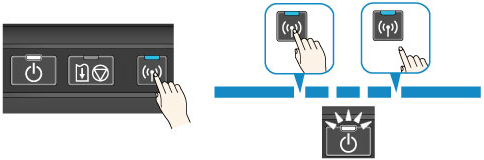
-
Se till att NÄTSTRÖM (POWER) lampan ändras från blinkande till fast ljus.
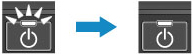
Om NÄTSTRÖM (POWER)-lampan inte lyser med fast ljus upprepar du steg 2.
 Obs!
Obs!
-
Om du vill kontrollera skrivarens aktuella inställning för åtkomstpunktläge kan du skriva ut information om nätverksinställningar.
-
Du kan ändra säkerhetsinställningen och lösenordet genom att använda IJ Network Tool (medföljande programvara).
Ansluta enhet till skrivaren
 Viktigt!
Viktigt!
-
Innan du ansluter en dator till skrivaren och börjar skriva ut med metoden nedan slutför du inställningen för trådlöst LAN (via en trådlös router) från vår webbplats (canon.com/ijsetup).
-
Aktivera trådlös kommunikation på din dator eller smarttelefon.
För Android eller iOS aktiverar du "Wi-Fi" i enhetens meny "Inställningar". Läs mer om proceduren i enhetens användarhandbok.
For iOS:
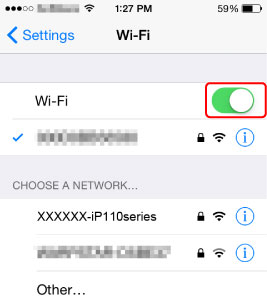
-
Välj "XXXXXX-iP110series" ("XXXXXX" står för de sista sex siffrorna i skrivarens MAC-adress) i SSID-listan som visas på enheten.
-
Ange lösenordet.
Skrivarens serienummer är angivet som förvalt lösenord. Det finns på etiketten som är fäst på skrivarens baksida och innehåller 9 alfanumeriska tecken (fyra bokstäver som följs av fem siffror).
 Obs!
Obs!-
Du kan kontrollera skrivarens serienummer genom att skriva ut information om nätverksinställningar.
Anslutningen är slutförd.
-
Utföra utskrift
Starta utskrift från den anslutna enheten.


